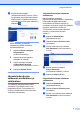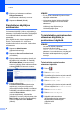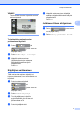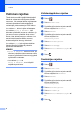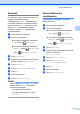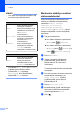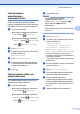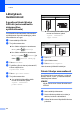Advanced User's Guide
Table Of Contents
- Laajempi käyttöopas MFC‑J6920DW MFC-J6925DW
- Käyttöoppaat ja niiden sijainti
- Sisällysluettelo
- 1 Yleiset asetukset
- 2 Suojaominaisuudet
- 3 Faksin lähettäminen
- Lähetyksen lisävalinnat
- Lähetyksen lisätoiminnot
- 2-puolisen faksin lähetys ADS:stä (automaattisesta dokumenttien syöttölaitteesta)
- Faksin lähetys manuaalisesti
- Faksin lähetys keskustelun jälkeen
- Kaksoistoiminto (vain mustavalkoinen)
- Sarjalähetys (vain mustavalkoinen)
- Suora lähetys
- Ulkomaantila
- Ajastettu faksaus (vain mustavalkoinen)
- Ajastettu keräyslähetys (vain mustavalkoinen)
- Jonossa olevien töiden tarkistus ja peruutus
- Pollaus
- 4 Faksin vastaanotto
- 5 Numeroiden valinta ja tallennus
- 6 Raporttien tulostus
- 7 Kopiointi
- Kopiointivaihtoehdot
- Kopioinnin lopetus
- Kopiointinopeuden ja -laadun parannus
- Kopioiden suurennus tai pienennys
- Usean sivun kopiointi yhdelle (N in 1) tai julisteen kopiointi (Sivun asettelu)
- Henkilökortin 2 in 1 -kopiointi (Sivun asettelu)
- Kopioiden lajittelu ADS:ää käyttämällä
- Tummuuden säätö
- Musteensäästö
- Ohuelle paperille kopiointi
- Automaattinen vinouden suoristus
- Kirjakopio
- Vesileimakopio
- Taustavärin poisto
- 2‑puolinen kopiointi
- Kopiointiasetusten tallennus pikakuvakkeeksi
- A3-kopioinnin pikakuvakkeet
- Kopiointivaihtoehdot
- 8 Valokuvien tulostus muistikortilta tai USB-muistitikulta
- 9 Valokuvien tulostus kamerasta
- A Säännöllinen kunnossapito
- B Sanasto
- Hakemisto
- brother FIN
Faksin lähettäminen
13
3
Faksiasetusten
palauttaminen
tehdasasetuksiin
Kaikki muutetut faksiasetukset voidaan
palauttaa tehdasasetuksiin. Nämä asetukset
säilytetään, kunnes niitä jälleen muutetaan.
a Tee jokin seuraavista:
Kun faksin esikatselun asetuksena
on Ei, paina
(Faksaus).
Kun faksin esikatselun asetuksena
on Kyllä, paina
(Faksaus) ja
sitten
(Faksien lähetys).
b Paina Asetukset.
c Pyyhkäise ylös tai alas tai paina a tai b,
kunnes näytössä on
Tehdasasetukset.
d Paina Tehdasasetukset.
e Kosketusnäyttö pyytää vahvistamaan
muutoksen takaisin tehdasasetuksiksi.
Vahvista painamalla Kyllä.
f Paina .
Faksiasetusten tallennus
pikakuvakkeeksi
Voit tallentaa kaikki useasti käytetyt uudet
faksiasetukset pikakuvakkeeksi.
a Tee jokin seuraavista:
Kun faksin esikatselun asetuksena
on Ei, paina
(Faksaus).
Kun faksin esikatselun asetuksena
on Kyllä, paina
(Faksaus) ja
sitten
(Faksien lähetys).
b Syötä faksinumero.
VINKKI
Jos pikakuvaketta käytetään
sarjalähetyksessä, paina Asetukset ja
valitse Ryhmälähetys vaiheessa d
ennen vaiheessa b lisättävää
faksinumeroa.
(Katso Sarjalähetys (vain mustavalkoinen)
sivulla 15.)
c Paina Asetukset.
d Pyyhkäise ylös tai alas tai paina a tai b,
kunnes näytössä on
Faksin tarkkuus,
2-puolinen faksi, Kontrasti,
Valotustason skannauskoko,
Esikatselu, Väriasetus,
Suora lähetys tai Ulkomaantila, ja
paina sitten asetusta, jonka haluat
muuttaa. Paina sitten uutta vaihtoehtoa,
jonka haluat asettaa.
Toista tämä vaihe kullekin muutettavalle
asetukselle.
e Kun olet lopettanut uusien vaihtoehtojen
valinnan, paina OK.
f Paina Tallenna pikakuvak.
g Vahvista pikakuvakkeelle valitsemiesi
asetusten luettelo ja paina sitten OK.
h Kirjoita pikakuvakkeelle nimi
kosketusnäytön näppäimistöllä. (Katso
kirjainten näppäilemisohjeita kohdasta
uu Käyttöopas: Tekstin kirjoittaminen.)
Paina OK.
i Tallenna pikakuvake painamalla OK.